Znate li situaciju kada se nakon dugog rada u Wordu odjednom čvrsto smrzne operacijski sustav ili je nestalo struje, a dokument na kojem ste tako dugo sjedili nije sačuvan? Nakon što ste se susreli s njom, ne biste trebali očajavati: u većini slučajeva postoji prilika da vratite datoteku koju tražite. Pogledajmo dva glavna načina rješavanja problema.
Automatsko spremanje dokumenta
Ako nemate najstariju verziju Microsoft Word, tada već ima funkciju automatskog spremanja datoteka. Ponovno otvorite uređivač, idite na izbornik datoteka, odaberite "Detalji".
U odjeljku "Verzije" nalazimo popis dokumenata dostupnih za oporavak, kliknite na traženi i vratite ga. Naravno, za uspješan završetak operacije morate imati postavljeno automatsko spremanje dokumenata. Kako to učiniti - pogledajte odjeljak za pomoć vašeg Word verzije. Obično se ovaj parametar postavlja u izborniku "Datoteka" - "Opcije", odjeljak "Spremi".

Standardno je postavljen interval od 10 minuta za automatsko spremanje, slobodno ga smanjite barem 2 puta. Aktivirajte i opciju "Zadrži posljednju automatski spremljenu verziju pri zatvaranju bez spremanja".
Tražimo dokument u privremenim datotekama
Ova metoda nije tako učinkovita kao prethodna i mnogo je kompliciranija. Temelji se na činjenici da tijekom rada na otvoreni dokumenti Word stvara međukopije datoteka u privremenim mapa Windows. Obično, kada se uređivač pravilno zatvori, te se datoteke brišu, ali u našem slučaju mogu ostati.

Otvorite privremenu mapu Windows datoteke i poredajte ih po datumu. Nespremljeni dokumenti imaju nastavak (tip datoteke) ".tmp" i znak "~" na početku naziva. Pronađite datoteke koje odgovaraju vašim dokumentima, pokušajte ih kopirati na drugo mjesto, preimenovati ih u ".doc" ili ".docx" i otvoriti ih u programu Word. Ponekad je na ovaj način moguće povratiti podatke.
p.s.
Nadamo se da će vam naš članak pomoći da spasite naizgled nepovratno izgubljene elektroničke dokumente.
postoji različiti putevi vraćanje izgubljenih Word datoteka. U ovom ćemo članku razmotriti nekoliko opcija za vraćanje nestalih dokumenata bez upotrebe programa trećih strana.
Razlozi gubitka Word dokumenata mogu biti različiti: sustav je prekinuo vezu, napajanje se iznenada isključilo, zaboravili su spremiti dokument pri izlasku iz programa i drugi. Sve su one neugodne, pa čak i bolne. Međutim, nemojte se uzrujati, jer možete vratiti nestale datoteke.
Metoda 1: Automatski oporavak dokumenta u Wordu
U slučaju kvara sustava, nakon čega se Windows morao ponovno pokrenuti, sam program će ponuditi vraćanje nespremljenih dokumenata. Međutim, nakon rušenja, funkcija automatskog oporavka datoteke radit će samo kada prvi put pokrenete Word.
Oporavak:
- Dvaput kliknite na Word ikonu i otvorite novi prazan dokument;
- Na lijevoj strani prozora vidjet ćete popis dokumenata koji su bili otvoreni kada se računalo srušilo. Ispod svakog od njih nalazi se datum i vrijeme njihove posljednje prilagodbe. Odaberite dokument koji vam je potreban, kliknite na njega i tekst će se pojaviti na ekranu.
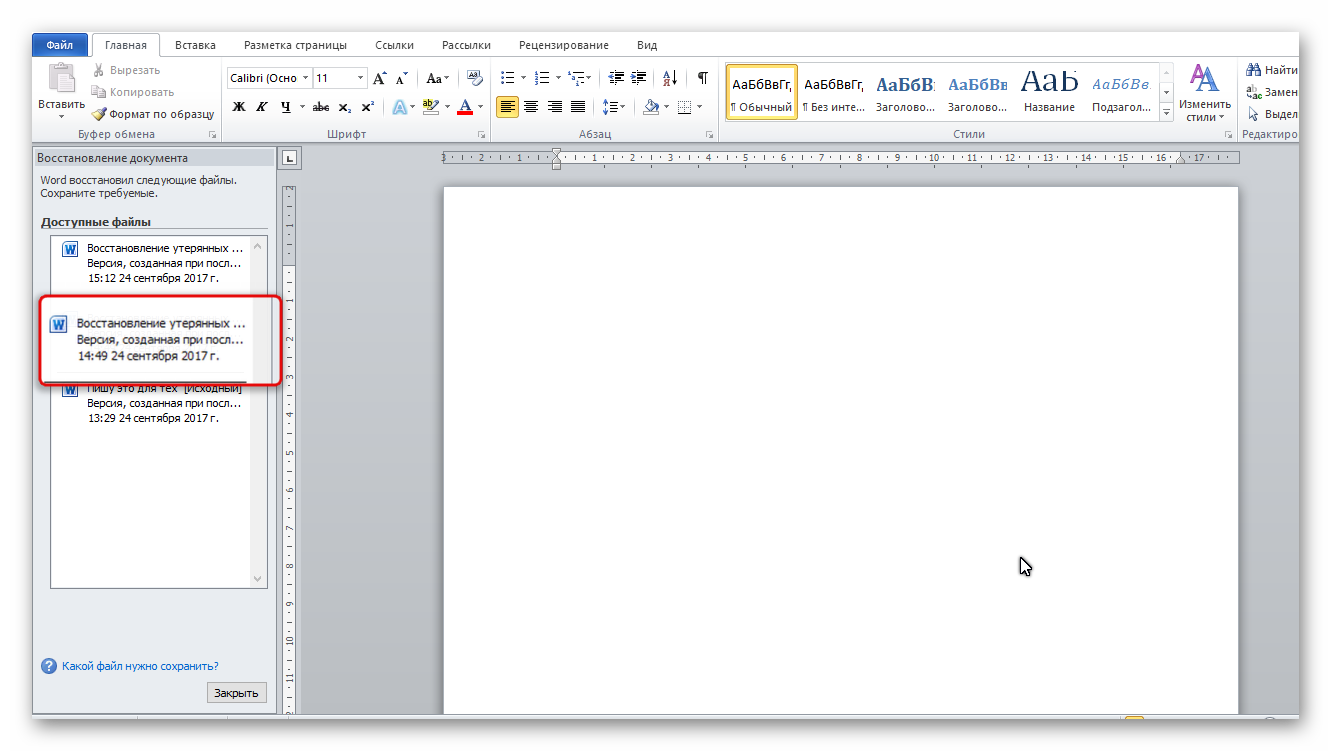
Kada zatvorite karticu popisa, kopije dokumenata bit će premještene u smeće. Ali prvo će vas sustav tražiti da potvrdite njihovo uklanjanje. Budite oprezni jer se ovaj popis otvara tek kada prvi put unesete tekst uređivač riječi nakon sudara.
Metoda 2: Vraćanje iz mape za automatsko spremanje.
Ako ste slučajno zatvorili popis o kojem smo govorili u prethodnoj metodi, ali niste odabrali dokument i stoga ga niste reanimirali, tada će ova metoda biti dovoljna.
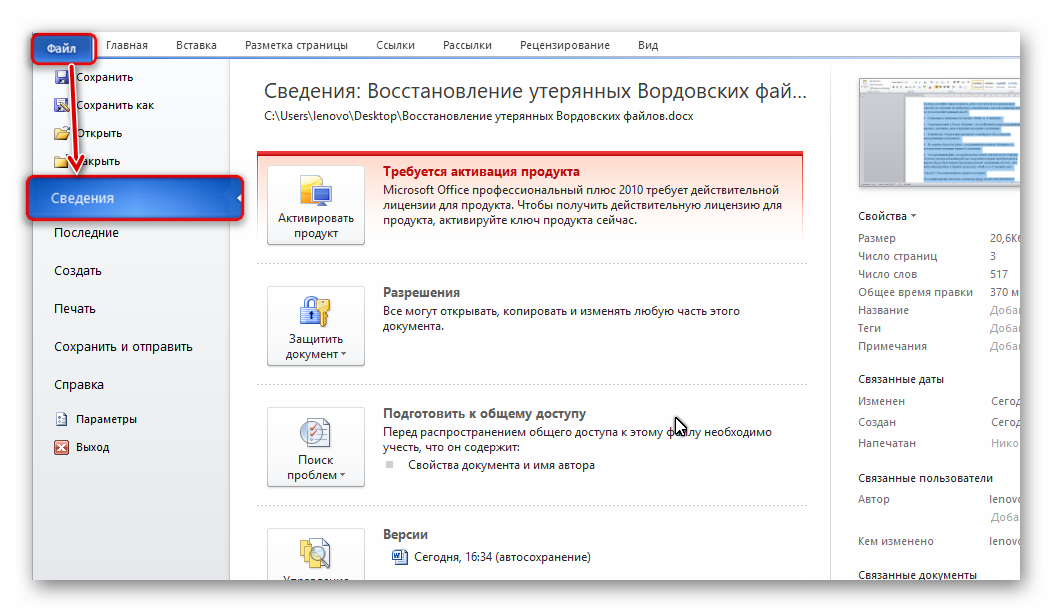
Metoda 3: Oporavak od skrivene rezerve.
Najnovije verzije uređivač teksta Word automatski sprema sve verzije dokumenata u intervalima od 10 minuta. Za te potrebe postoji skrivena mapa do koje je potrebno napraviti nekoliko jednostavnih koraka:
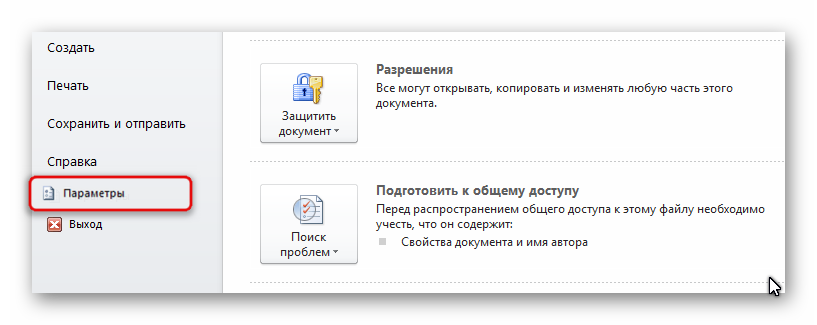
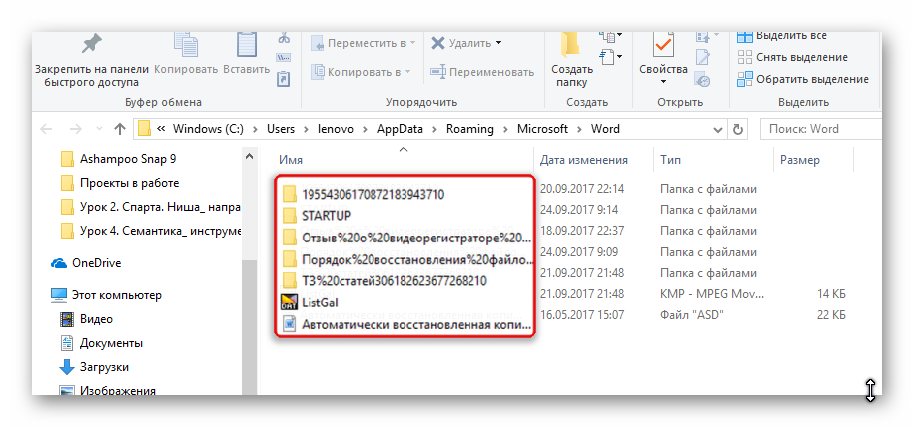
Metoda 4: Vraćanje iz izvorne datoteke.
Nespremljeni dokument također može ostati u originalnoj Word datoteci sustava, koja se nalazi u dva koraka:
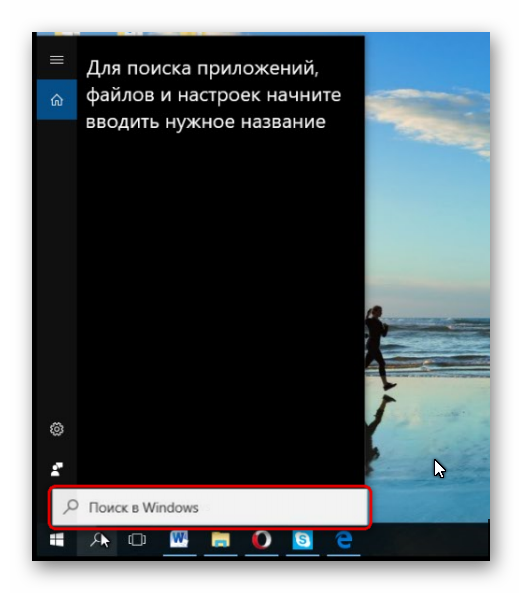
Sve gore opisane metode su različite, ali svaka je od njih osmišljena kako bi vam pomogla pronaći Word dokument koji je potrebno vratiti. Barem jedan od njih će sigurno riješiti vaš problem.
Pozdrav dragi moji čitatelji web stranica ! Nemate pojma kroz što sam nedavno prošao! Pa, jasno je da nisam često ovdje gledao. Razlog je banalan, glavni posao se odužio i nema vremena uopće, čak ponekad ni za normalno spavanje. Ovo su "vrući" mjeseci rujan-listopad za školu. Početak godine, izvještaji, novine i ono, vjerojatno, najstrašnije - to su PLANOVI!
Zamislite situaciju, odradio sam pet sati, uz to sam puno radio na razrednim listama, predao 4 izvješća, još malo posla i došao kući oko sat vremena u 19 sati.
I također pripremite planove za sljedeći dan, nastava počinje u 8.00! I sad završavam zadnji plan u 23.00, glava mi više baš i ne razmišlja. Plan je već spreman i preostaje ga samo spremiti i ispisati na pisač. A što ja radim? Vjerojatno se sjećate da već koristim Word 2010. Pita me da li da spremim datoteku ili ne? I umjesto gumba "Spremi", kliknem gumb "Odustani"!
Polako mi postaje jasno da sam nešto krivo napravio... 10-ak minuta prije toga ponovno sam spremio ovaj dokument, ali nakon toga više niti jednom nisam pritisnuo dragu tipku za disketu u gornjem lijevom kutu. Nadajući se čudu, otvaram datoteku i vidim prvi dokument ispred sebe ...
Već bez ikakvih emocija, počinjem misliti da je još uvijek moguće vratiti ovu datoteku, pa, ne želim sve ponovno ispisati! Odlazim sa zahtjevom na naš voljeni Internet i, O BOŽE! Kakva sreća što sam instalirao Word 2010 za sebe! Pronašao sam i vratio datoteku! Želite li znati akciju? Mogu se igrati i za Word 2007!
Kako vratiti nespremljenu datoteku
Dakle, govorim vam korak po korak. Ako imate instaliran Word 2010, izvršite samo nekoliko radnji DATOTEKA - ZADNJA - VRAĆANJE SPREMI PODATKE. Zadnji natpis je u donjem desnom kutu ekrana. Neću raditi screenshot slike, ovaj natpis možete lako pronaći sami. Otvorit će se prozor u kojem ćete vidjeti kako oporaviti nespremljenu datoteku.
Ako imate Word 2007, morat ćete učiniti sljedeće.
1.Idite na MOJI DOKUMENTI, potražite izbornik SERVIS - OPCIJA MAPE. U prozoru koji se otvori odaberite karticu PRIKAZ i poništite okvir pored SAKRIJTE ZAŠTIĆENE DATOTEKE SUSTAVA (preporučeno) i potvrdite okvir pored PRIKAŽI SKRIVENE DATOTEKE I MAPE. Nakon toga kliknite OK.
2. Sada idite na lokalni pogon C i tamo odaberite mapu C: Documents and SettingsUserLocal SettingsApplication DataMicrosoftOfficeUnsavedFiles. Na ovoj adresi možete pronaći svoje privremene datoteke koje nisu spremljene.
Trenutak, ako imate više od 10 minuta u opcijama automatskog spremanja, malo je vjerojatno da ćete moći izvući spremljenu datoteku. Savjetujem vam da postavite automatsko spremanje nakon 5-10 minuta.
Da biste to učinili, slijedite ove korake u Word program 2010:
FILE-OPTIONS-SAVE-AUTOSPREMI SVAKIH 10 minuta.
Ovako sam odgovorio na vlastito pitanje. Nadam se da će vam i ovaj članak biti koristan!
Sada znate, u Wordeu. Mislim da nećete dobiti takvu paniku kao ja.
A ako želite proučiti Word 2010 od A do Ž, savjetujem vam da pogledate tečaj.
S poštovanjem, Svetlana Bukhtoyarova!
Dvije žalosne priče zauvijek su utisnute u moje sjećanje kada sam propustio gumb "Spremi" u najvažnijem trenutku. Jednom su samo počeli pričati sa mnom, a drugi put sam bila u takvoj žurbi da sam već obučena završila posao stojeći za kompjuterom. Smetnje i prekoračenje razumne brzine tada koštaju mnogo živaca.
Sigurno su vam se u životu dogodile slične uredske katastrofe nakon kojih ste htjeli dati oduška osjećajima i pokazati glupom autu tko je gazda u kući. Baš kao u starom popularnom videu.
Ali vi ste se suzdržali, shvativši da ćete sljedeći put, umjesto svog rodnog Maca, dobiti Elbrus koji zamjenjuje uvoz. Kako se zaštititi od stanja strasti i ne postati podsmijeh žrtva sankcija? Dovoljno je znati da Word, suprotno vašoj želji, ipak čuva u rezervi ono što ste odlučili odbiti (bilo to svjesno ili pogrešno).
Otvorite glavni prozor uređivača teksta i idite na prvi odjeljak "Detalji". Kliknite na ikonu "Upravljanje dokumentima", gdje ćete pronaći dragocjenu funkciju.
Kliknite na opciju "Recover Unsaved Documents", nakon čega će se pred vama otvoriti Word servisna mapa s nekoliko datoteka na koje ste već zaboravili.
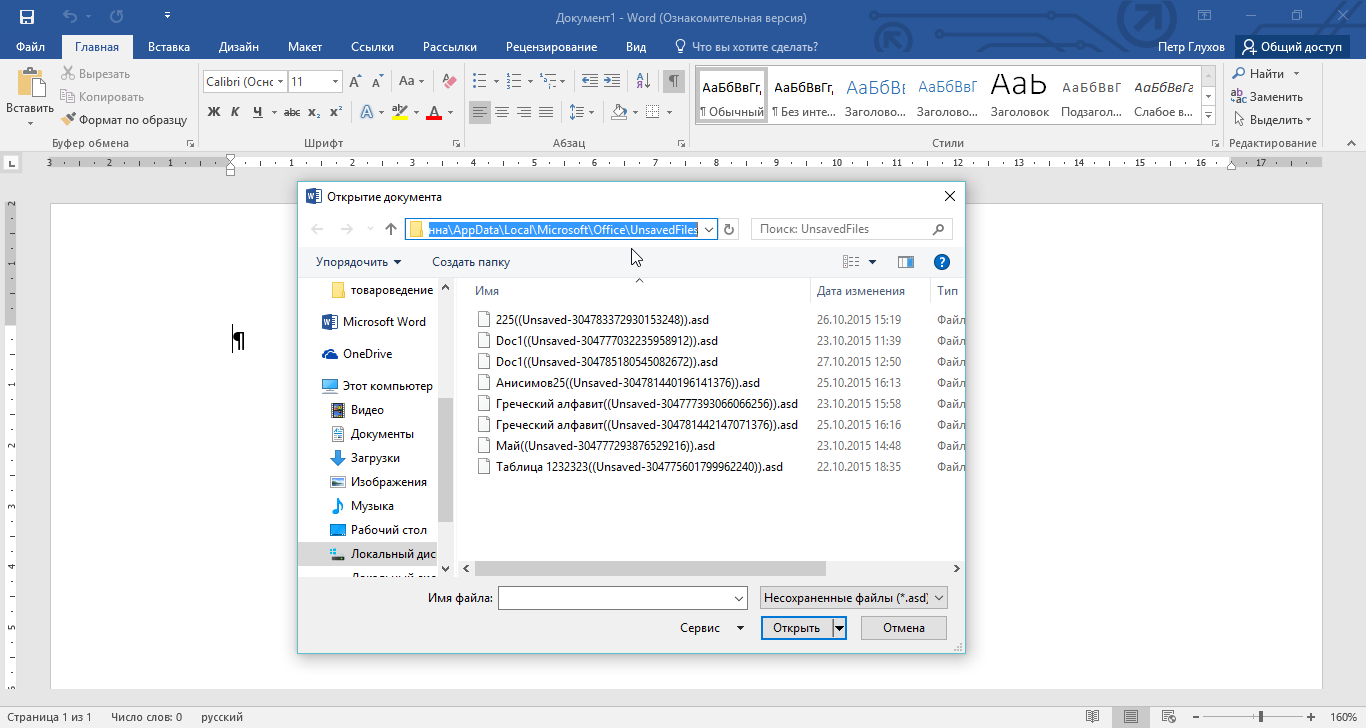
Nadam se da ćete imati sreće i da ćete cijeli dokument vratiti iz zaborava, au najgorem slučaju - veći dio. Ali važno je razumjeti da će vam se sreća nasmiješiti samo ako je potvrdni okvir "Zadrži posljednju automatski spremljenu verziju pri zatvaranju bez spremanja" označen u postavkama samog programa. Širina osmijeha izravno ovisi o intervalu automatskog spremanja.
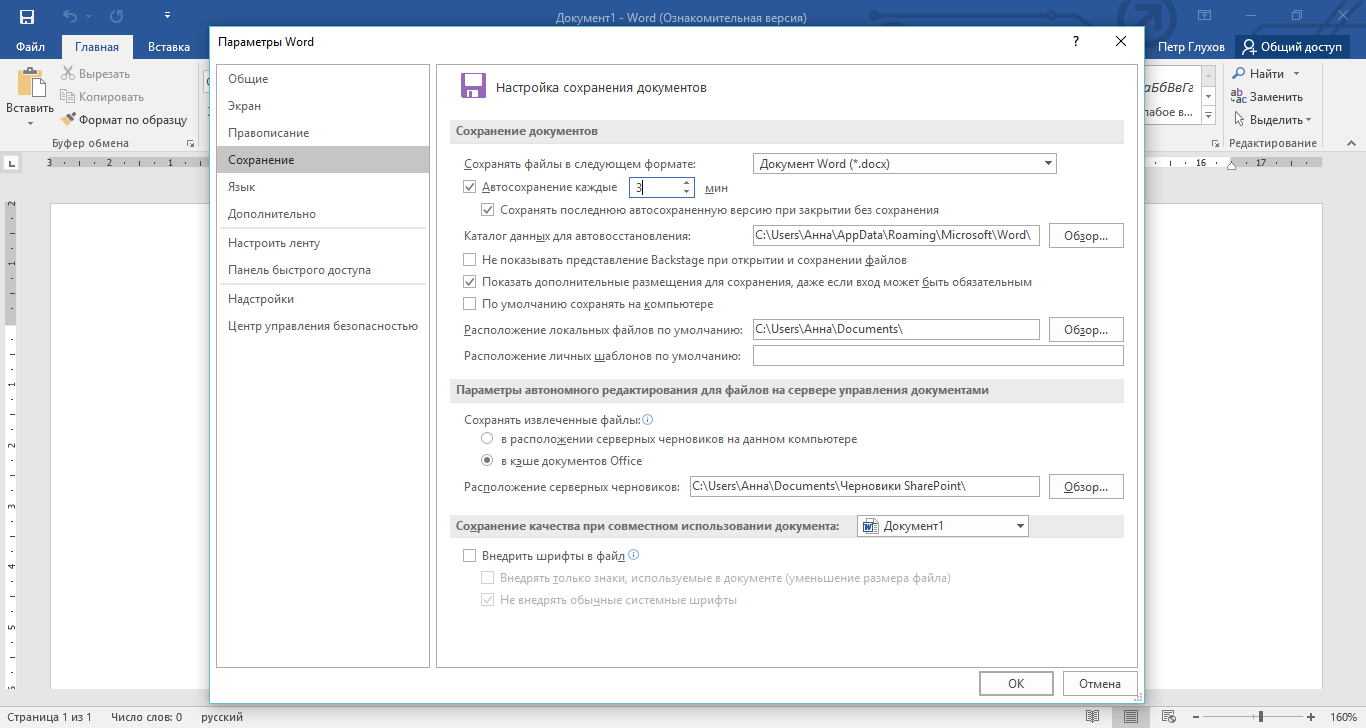
Ako se ne varam, značajka spremanja je uključena prema zadanim postavkama. Ali interval nije najoptimalniji. Preporučujem da ga smanjite na 2-3 minute.
